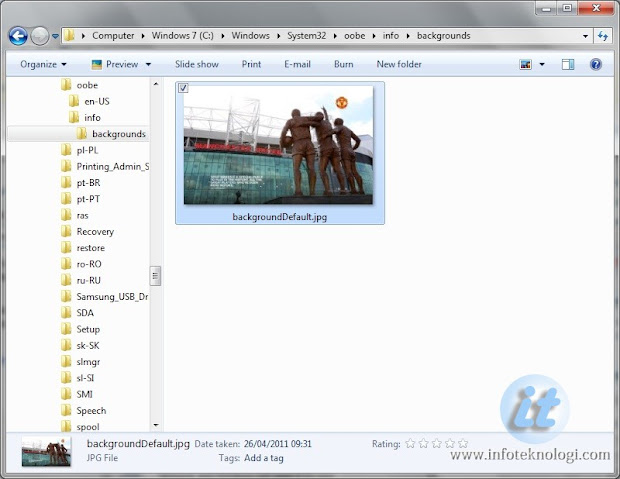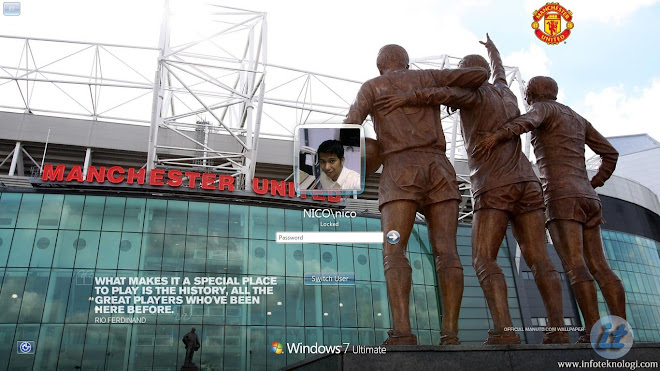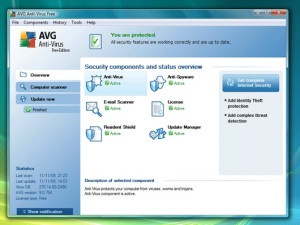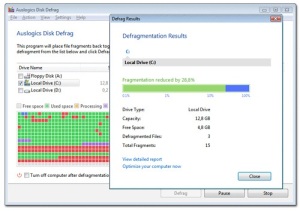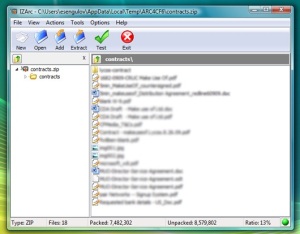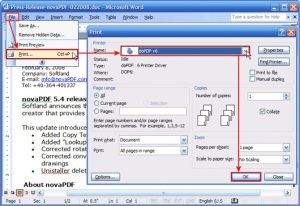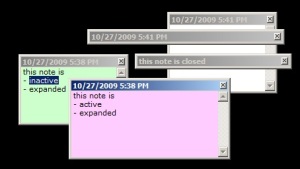Cara instal Billing explorer pada server
Cara instal Billing explorer pada server
kayanya gak usah dijelasin, next, next, next finish...
2. instal client Billing Deskpro R.6 2007 pada komputer client
kayanya gak usah dijelasin juga, next, next, next, finish, jalanin client, setting ip server n nomor client.. truz restart...
3. balik lagi ke komputer server, ekstrak or kopi patch ke direktori tempat Billing Deskpro kamu diinstal, teruz jalanin patch tersebut, pada button yang ada, klik patch, lalu klik exit kalo udah muncul tulisan patching done...
kalo bingung patchnya yang mana, jalanin aja kedua-duanya... :-)
4. jalanin server Billing deskpro kamu (klik start > all programs > BillingExplorer Ver 4.43 DeskPro 6.0), lalu klik menu help > registrasi > masukin password administrator > lalu isi data warnet kamu > setelah data warnet diisi, klik continue > klik yes pada pilihan yang muncul...
5. buka/jalanin BEX_keygen (billing server tidak usah ditutup, biarin aja)
pilih versi Billing kamu
(BillingExplorer Ver 4.43 DeskPro 6.0s 2006 R.07 Security#5 Edition),
lalu isi kolom S/N sesuai dg data registrasi (cukup diisi 5 kolom pertama saja) ;-)
lalu klik Generate, jika benar maka akan muncul Kode Registrasi, ID Billing, ID Deskpro, ID Server pada kolom yang tadinya kosong...
6. balik lagi ke billing server, isikan Kode Registrasi, Nomor ID Billing, Nomor ID Deskpro, Nomor ID Server pada kolom yang tersedia > lalu klik REGISTRASI > klik yes pada pertanyaan yang muncul > lalu klik OK > registrasi selesai > keluar dari Billing Deskpro > lalu jalanin lagi Billing Deskpro kamu > ...
7. untuk mengecek apakah registrasi berhasil atau tidak, jalanin Billing Deskpro kamu > klik menu help > test regitrasi > jika berhasil maka akan muncul keterangan "Kode Registrasi Sudah Benar", jika muncul keterangan yang berbeda, berarti registrasi masih belum tepat, silahkan kamu ulangi aja langkah-langkah 4 -
sementara itu dulu, semoga membantu...
kalo ada yang kurang harap maklum yah... :-)
owya, Billing Deskpronya silahkan download dengan mengklik link di bawah ini:
Download Billing Server
Download Billing Client
Download Patch + Keygen







Feature BillingExplorer
1. Compatible Dengan Windows '95/'98/Me/2000/NT/XP
BillingExplorer berjalan dengan stabil pada Operating System Win'95/98/Me/2000/NT/XP. BillingExplorer juga Support Protocol TCP/IP dan Net-BEUI, Support DHCP dan Fix-IP Address.
2. Tidak Membebani PC Server & Client
Mampu menerima ratusan koneksi dari komputer Client tanpa harus membebani kerja dari komputer server. Kestabilan dan Sistem keamanan yang tinggi dan telah teruji pada PC's LAN Games sehingga tidak menyebabkan komputer atau PC menjadi hang (macet).
3. Variasi Login Client[b/]
Fasilitas login Client yang bervariasi seperti Personal, Member, Pre-Paid, Student, Game, Login Group dan sebagainya.
4. Report Database
Fasilitas Report Database per hari/bulan/tahun
Merupakan ringkasan laporan yang menampilkan pendapatan masing-masing per operator Report database dapat dicetak ke Printer maupun di save ke File Text. File Report ini juga dapat dikirim melalui Email.
5. Customize Setting Biaya & Discount Happy Hour
Setting biaya yang dapat di customize serta menentukan beragam jenis tarif dan discount yang berbeda yang dapat diatur pada setiap member, maupun Login lainnya.
Misal Warnet menetapkan perhitungan tarif biaya sbb:
08:00-21:00 Waktu normal Rp 4000/jam
21:00-23:00 discount 25% = (4000 x 75%= Rp 3000)
23:00-04:00 discount 50% = (4000 x 50%= Rp 2000)
04:00-08:00 discount 75% = (4000 x 25%= Rp 1000)
Dengan Perhitungan waktu normal sbb:
Per 15 Menit = Rp. 1000,-
Minimal Pemakaian = 15 Menit = Rp. 1000,-
6. Security#1 File Database
File Database Report dan File Database Member menggunakan Data yang telah di Encrypt. File Database hanya dapat dibuka melalui Program Billing Server dengan verify Password Database Administrator. Hanya administrator atau Pemilik yang diberi hak akses dan berhak untuk mengedit file database report.
7. Auto backup dan Auto Connection
Apabila PC Server atau PC Client mengalami hang (macet), data otomatis akan diback-up. Apabila PC tersebut aktif kembali, secara otomatis akan melakukan connection dan Proses perhitungan akan diteruskan lagi
8. Disable CTRl+Alt+Del - TASK MANAGER .
BillingExplorer berfungsi untuk mengunci komputer Client dengan cara mematikan fungsi CTRL-ALT-DEL, CTRL-ESC, ALT-Tab ALT-F4, ALT-SPACEBAR-C, TASK-LIST, TASKBAR (Win95 / 98 / Me / NT / 2000 / Xp).
9. Ganti/Change Operator
Fungsi ini digunakan untuk mengganti operator yang aktif untuk saat ini dengan cara men-scroll atau memilih pada daftar operator.
10. Bersifat Universal
BillingExplorer sangat cocok digunakan untuk warnet, multiplayer games, rental komputer ( pengetikan ), perpustakaan, kursus maupun bisnis yang lain.
11. User Friendly
Proses installasi yang sangat cepat dan mudah ( settingless ) sehingga mudah dimengerti oleh semua orang maupun operator bisa melakukannya meskipun belum mengenal sama sekali tentang Komputer.
12. Time Warning from Server
Pengaturan pengiriman pesan peringatan secara otomatis maupun pada durasi tertentu yang dikirim dari komputer server ke komputer terminal baik secara satu persatu maupun keseluruhan.
13. Time Warning from Client
Pengiriman pesan peringatan secara otomatis maupun pada durasi tertentu yang dikirim dari komputer Client ke komputer server ( operator ) atau peringatan yang digunakan untuk mengingatkan pemakai itu sendiri.
14. Calculator
Fungsi ini sebagai calculator untuk perhitungan keuangan seperti penjumlahan, pengurangan, pembagian atau perkalian serta untuk mengurangi sisa jumlah uang yang telah dibayarkan dengan biaya pemakaian internet.
15. Lock All Client
Fungsi ini akan melalukan Lock (mengunci PC Client) sehingga PC client tidak bisa digunakan untuk Login.
16. Un-Lock Client
Fungsi ini akan membuka (Un-Lock) PC client yang telah dikunci. Untuk Un-Lock Client, dapat dipilih untuk tiap PC client tertentu atau Semua PC Client.
17. Jenis Login Client
Fungsi ini secara remote akan mengontrol Login PC Client, sehingga server dapat memilih Login apa saja yang ingin ditampilkan pada PC Client.
18. Disconnect Client
Apabila user lupa untuk men-disconnect Billing, Maka Server secara remote dapat mendisconnect PC Client. Server dapat men-disconnect untuk tiap PC Client atau untuk Semua PC Client.
19. Move Client
Pindah tempat dari komputer satu ke komputer yang lain tanpa harus finish sehingga total harga yang pertama akan langsung pindah ke komputer yang kedua.
20. Shutdown Client
Komputer server dapat melakukan secara remote proses shutdown, restart, log-off PC client Proses ini dapat dipilih untuk satu PC client tertentu atau semua PC Client.
21. Counter Time
Komputer server dapat melakukan secara remote proses counter time. Fungsi ini sebagai time counter yang secara otomatis akan men-disconnect PC untuk tiap waktu yang telah disetting sebelumnya.
22. Messages Server-Client
Mengirim Pesan dari komputer server/operator ke komputer Client, begitu juga antar PC client ke PC client atau dari PC client ke PC server.
23. Transaksi Penjualan (On-Line)
Memasukkan data transaksi penjualan non akses, seperti pembelian makanan, minuman, diskett, jasa scanner, jasa printer dsb. Dimana pembeli makanan tersebut sedang memakai komputer ( on line ) sehingga pencetakan dilakukan dalam satu tagihan bersama billing penyewaan.
24. Transaksi Penjualan (Off-Line)
Proses pemasukan data transaksi penjualan non akses, seperti makanan, minuman, Scan, Print, Pembelian Diskett dan sebagainya dilakukan dalam nota tersendiri.
25. Stock Data Barang
Persedian barang ( makanan, minuman, snack, rokok, kertas dll ) dapat dimasukkan pada menu stock yang mana nantinya akan berkurang dengan sendirinya (otomatic).
26. Autorun at Startup windows Client
Setelah BillingExplorer terinstall dengan sempurna maka secara otomatis akan berjalan dengan stabil pada startup Windows tanpa harus meletakkan pada startup secara manual.
27. Compatible Semua Proxies
BillingExplorer sangat kompatibel dengan semua jenis proxy maupun ISS seperti winproxy, Winroute, Wingate dan lain sebagainya, sehingga tidak akan terjadi crash, billing tidak jalan ataupun windows anda rusak.
28. Members Pra-Bayar
System bayar di depan yang bisa dicustome berdasarkan tarif maupun jam pemakaian dan secara otomatis men-disable account member yang telah expired yang sebelumnya ada warning terlebih dahulu ke member dan sisa uang masih tersimpan dalam database.
29. Profile Members
Fasilitas ini memungkinkan pemilik warnet untuk mendapatkan informasi yang lebih jelas dari setiap member, seperti data Nama member, Alamat, Kota, Email, Jumlah Account, Jenis Member dan sebagainya.
30. Quick Member
System member cepat dimana username dan password di-generate langsung oleh komputer itu sendiri. Ini sering sekali digunakan pada system bayar didepan karena sangat cocok sekali digunakan untuk pemakai Multiplayer Game.
31. Client Status on Server
Status masing-masing komputer client akan ter-display langsung di komputer server secara realtime seperti durasi, harga, discount, account member, maupun total harga yang harus dibayar.
32. Charge Status on Client
Status harga, mulai durasi, berapa jam pemakain, jam berapa mulainya, setiap hitungan berapa menit/detik, berapa total yang harus dibayar akan tampil pada komputer client sehingga user bisa memutus kapan harus finish (selesai).
33. Member Account
Semua account member bisa di non-aktifkan dari server sehingga account member tersebut tidak bisa digunakan lagi.
34. Update Member Accounts
Melakukan pencarian serta update account member dengan cepat dan cukup diketikkan nama member ID tersebut.
35. Masa Aktif Member
Secara otomatic account member tidak bisa digunakan apabila masa berlakunya sudah habis.
36. Remote Client
Komputer Server dapat melakukan remote atau melihat aplikasi yang dijalankan oleh tiap-tiap PC Client sehingga Server dapat memantau atau mengontrol penggunaan aplikasi oleh PC Client.
37. Blocking Internet
Mematikan fasilitas Internet Explorer dan Internet Option sehingga setting proxy maupun setting yang lain tidak dapat dirubah oleh user
Terdapat Pada Versi Dinamic2 Game dan DeskPro4.
38. Option Disable Fasilitas Windows
Me-nonaktif-kan fasilitas Windows, seperti Display Vga Control Panel, Network Neighborhood, Windows registry, Windows Property, Menu Run, Command DOS Prompt dan lain-lain.
39. ON/Off Auto Print
Apabila printer dalam keadaan on maka secara otomatic akan mencetak nota pint out pada kertas kasir.
40. Remote Kill Applikasi
Menutup serta mematikan (Kill and Destroy) aplikasi ( program ) baik internet maupun non-internet yang ada pada PC client.
41. Multi Server/User
Program BillingExplorer mempunyai fungsi Multi Server/User sehingga file database baik member maupun report dapat digunakan secara bersama-sama. Pemilik Warnet-Game dapat menempatkan PC server untuk tiap-tiap lokasi ruangan. Setiap ruangan mempunyai 1 kasir (PC Operator), tetapi antara PC operator satu dengan PC-Operator lainnya bisa berhubungan, sehingga data dari masing-masing PC-Operator dapat saling berhubungan.
42. Support Internet & Multiplayer Online Game
Semua aplikasi yang dijalankan pada PC baik Server maupun Client, dapat berjalan dengan baik. Aplikasi internet seperti browser IE, Netscape, dan Program Chatting lainnya serta aplikasi Multiplayer Game seperti Counter Strike, Nexia, Dsb dapat berjalan dengan baik.
43. Variasi Biaya System Group
Dengan biaya system group / tabel, Setting biaya menjadi bervariasi dan fleksible. Biaya bisa disetting dengan waktu minimal tertentu, baik per 1 menit, 5 menit, 15 menit atau di-isi bebas sesuai dengan keperluan. Tiap-tiap biaya system group tersebut dapat pula disetting untuk tiap-tiap login dan tiap-tiap user pemakai. Tersedia juga diskon untuk system group.
44. Report Data via Web (Web-Base Edition)
Program BillingExplorer Versi Web-base Edition Dilengkapi Dengan Fasilitas Report Database to Web. Data-data Seperti User Name, Waktu Start, Durasi, Total Biaya Pemakaian PC Tiap-tiap Client, Nama Operator Dsb. akan dikirim ke Website. Pemilik Warnet - Multiplayer Game Dapat Memantau Database Pendapatan Langsung baik Per-Hari/Bulan/Tahun, dari Lokasi Lain diluar Warnet.
45. Tidak menyebabkan System #Crash
Program BillingExplorer telah diuji Coba, Baik Pada Semua Jenis Windows serta Mesin CPU untuk merk/type yang berbeda-beda, dan tidak menyebabkan system tersebut menjadi crash-macet-hang.
46. Fasilitas Lain-Lain ...
Masih Banyak Fasilitas Lain dari Program BillingExplorer Yang Belum Sempat dijelaskan semuanya di website, Tetapi bagi Bpk/Ibu Yang Ingin mencari Program Billing untuk System Warnet / Multiplayer Game, Kami menyarankan Sebaiknya Pilihan Pertama Yang Harus Dilakukan untuk Uji Coba adalah Apakah Billing Tersebut Stabil dan Tidak Menyebabkan System PC menjadi crash-hang-macet, Jika aplikasi billing tersebut dijalankan untuk Waktu yang lama?.
langsung aja yah...
1. instal server Billing Deskpro R.6 2007 pada komputer serverkayanya gak usah dijelasin, next, next, next finish...
2. instal client Billing Deskpro R.6 2007 pada komputer client
kayanya gak usah dijelasin juga, next, next, next, finish, jalanin client, setting ip server n nomor client.. truz restart...
3. balik lagi ke komputer server, ekstrak or kopi patch ke direktori tempat Billing Deskpro kamu diinstal, teruz jalanin patch tersebut, pada button yang ada, klik patch, lalu klik exit kalo udah muncul tulisan patching done...
kalo bingung patchnya yang mana, jalanin aja kedua-duanya... :-)
4. jalanin server Billing deskpro kamu (klik start > all programs > BillingExplorer Ver 4.43 DeskPro 6.0), lalu klik menu help > registrasi > masukin password administrator > lalu isi data warnet kamu > setelah data warnet diisi, klik continue > klik yes pada pilihan yang muncul...
5. buka/jalanin BEX_keygen (billing server tidak usah ditutup, biarin aja)
pilih versi Billing kamu
(BillingExplorer Ver 4.43 DeskPro 6.0s 2006 R.07 Security#5 Edition),
lalu isi kolom S/N sesuai dg data registrasi (cukup diisi 5 kolom pertama saja) ;-)
lalu klik Generate, jika benar maka akan muncul Kode Registrasi, ID Billing, ID Deskpro, ID Server pada kolom yang tadinya kosong...
6. balik lagi ke billing server, isikan Kode Registrasi, Nomor ID Billing, Nomor ID Deskpro, Nomor ID Server pada kolom yang tersedia > lalu klik REGISTRASI > klik yes pada pertanyaan yang muncul > lalu klik OK > registrasi selesai > keluar dari Billing Deskpro > lalu jalanin lagi Billing Deskpro kamu > ...
7. untuk mengecek apakah registrasi berhasil atau tidak, jalanin Billing Deskpro kamu > klik menu help > test regitrasi > jika berhasil maka akan muncul keterangan "Kode Registrasi Sudah Benar", jika muncul keterangan yang berbeda, berarti registrasi masih belum tepat, silahkan kamu ulangi aja langkah-langkah 4 -
sementara itu dulu, semoga membantu...
kalo ada yang kurang harap maklum yah... :-)
owya, Billing Deskpronya silahkan download dengan mengklik link di bawah ini:
Download Billing Server
Download Billing Client
Download Patch + Keygen







Feature BillingExplorer
1. Compatible Dengan Windows '95/'98/Me/2000/NT/XP
BillingExplorer berjalan dengan stabil pada Operating System Win'95/98/Me/2000/NT/XP. BillingExplorer juga Support Protocol TCP/IP dan Net-BEUI, Support DHCP dan Fix-IP Address.
2. Tidak Membebani PC Server & Client
Mampu menerima ratusan koneksi dari komputer Client tanpa harus membebani kerja dari komputer server. Kestabilan dan Sistem keamanan yang tinggi dan telah teruji pada PC's LAN Games sehingga tidak menyebabkan komputer atau PC menjadi hang (macet).
3. Variasi Login Client[b/]
Fasilitas login Client yang bervariasi seperti Personal, Member, Pre-Paid, Student, Game, Login Group dan sebagainya.
4. Report Database
Fasilitas Report Database per hari/bulan/tahun
Merupakan ringkasan laporan yang menampilkan pendapatan masing-masing per operator Report database dapat dicetak ke Printer maupun di save ke File Text. File Report ini juga dapat dikirim melalui Email.
5. Customize Setting Biaya & Discount Happy Hour
Setting biaya yang dapat di customize serta menentukan beragam jenis tarif dan discount yang berbeda yang dapat diatur pada setiap member, maupun Login lainnya.
Misal Warnet menetapkan perhitungan tarif biaya sbb:
08:00-21:00 Waktu normal Rp 4000/jam
21:00-23:00 discount 25% = (4000 x 75%= Rp 3000)
23:00-04:00 discount 50% = (4000 x 50%= Rp 2000)
04:00-08:00 discount 75% = (4000 x 25%= Rp 1000)
Dengan Perhitungan waktu normal sbb:
Per 15 Menit = Rp. 1000,-
Minimal Pemakaian = 15 Menit = Rp. 1000,-
6. Security#1 File Database
File Database Report dan File Database Member menggunakan Data yang telah di Encrypt. File Database hanya dapat dibuka melalui Program Billing Server dengan verify Password Database Administrator. Hanya administrator atau Pemilik yang diberi hak akses dan berhak untuk mengedit file database report.
7. Auto backup dan Auto Connection
Apabila PC Server atau PC Client mengalami hang (macet), data otomatis akan diback-up. Apabila PC tersebut aktif kembali, secara otomatis akan melakukan connection dan Proses perhitungan akan diteruskan lagi
8. Disable CTRl+Alt+Del - TASK MANAGER .
BillingExplorer berfungsi untuk mengunci komputer Client dengan cara mematikan fungsi CTRL-ALT-DEL, CTRL-ESC, ALT-Tab ALT-F4, ALT-SPACEBAR-C, TASK-LIST, TASKBAR (Win95 / 98 / Me / NT / 2000 / Xp).
9. Ganti/Change Operator
Fungsi ini digunakan untuk mengganti operator yang aktif untuk saat ini dengan cara men-scroll atau memilih pada daftar operator.
10. Bersifat Universal
BillingExplorer sangat cocok digunakan untuk warnet, multiplayer games, rental komputer ( pengetikan ), perpustakaan, kursus maupun bisnis yang lain.
11. User Friendly
Proses installasi yang sangat cepat dan mudah ( settingless ) sehingga mudah dimengerti oleh semua orang maupun operator bisa melakukannya meskipun belum mengenal sama sekali tentang Komputer.
12. Time Warning from Server
Pengaturan pengiriman pesan peringatan secara otomatis maupun pada durasi tertentu yang dikirim dari komputer server ke komputer terminal baik secara satu persatu maupun keseluruhan.
13. Time Warning from Client
Pengiriman pesan peringatan secara otomatis maupun pada durasi tertentu yang dikirim dari komputer Client ke komputer server ( operator ) atau peringatan yang digunakan untuk mengingatkan pemakai itu sendiri.
14. Calculator
Fungsi ini sebagai calculator untuk perhitungan keuangan seperti penjumlahan, pengurangan, pembagian atau perkalian serta untuk mengurangi sisa jumlah uang yang telah dibayarkan dengan biaya pemakaian internet.
15. Lock All Client
Fungsi ini akan melalukan Lock (mengunci PC Client) sehingga PC client tidak bisa digunakan untuk Login.
16. Un-Lock Client
Fungsi ini akan membuka (Un-Lock) PC client yang telah dikunci. Untuk Un-Lock Client, dapat dipilih untuk tiap PC client tertentu atau Semua PC Client.
17. Jenis Login Client
Fungsi ini secara remote akan mengontrol Login PC Client, sehingga server dapat memilih Login apa saja yang ingin ditampilkan pada PC Client.
18. Disconnect Client
Apabila user lupa untuk men-disconnect Billing, Maka Server secara remote dapat mendisconnect PC Client. Server dapat men-disconnect untuk tiap PC Client atau untuk Semua PC Client.
19. Move Client
Pindah tempat dari komputer satu ke komputer yang lain tanpa harus finish sehingga total harga yang pertama akan langsung pindah ke komputer yang kedua.
20. Shutdown Client
Komputer server dapat melakukan secara remote proses shutdown, restart, log-off PC client Proses ini dapat dipilih untuk satu PC client tertentu atau semua PC Client.
21. Counter Time
Komputer server dapat melakukan secara remote proses counter time. Fungsi ini sebagai time counter yang secara otomatis akan men-disconnect PC untuk tiap waktu yang telah disetting sebelumnya.
22. Messages Server-Client
Mengirim Pesan dari komputer server/operator ke komputer Client, begitu juga antar PC client ke PC client atau dari PC client ke PC server.
23. Transaksi Penjualan (On-Line)
Memasukkan data transaksi penjualan non akses, seperti pembelian makanan, minuman, diskett, jasa scanner, jasa printer dsb. Dimana pembeli makanan tersebut sedang memakai komputer ( on line ) sehingga pencetakan dilakukan dalam satu tagihan bersama billing penyewaan.
24. Transaksi Penjualan (Off-Line)
Proses pemasukan data transaksi penjualan non akses, seperti makanan, minuman, Scan, Print, Pembelian Diskett dan sebagainya dilakukan dalam nota tersendiri.
25. Stock Data Barang
Persedian barang ( makanan, minuman, snack, rokok, kertas dll ) dapat dimasukkan pada menu stock yang mana nantinya akan berkurang dengan sendirinya (otomatic).
26. Autorun at Startup windows Client
Setelah BillingExplorer terinstall dengan sempurna maka secara otomatis akan berjalan dengan stabil pada startup Windows tanpa harus meletakkan pada startup secara manual.
27. Compatible Semua Proxies
BillingExplorer sangat kompatibel dengan semua jenis proxy maupun ISS seperti winproxy, Winroute, Wingate dan lain sebagainya, sehingga tidak akan terjadi crash, billing tidak jalan ataupun windows anda rusak.
28. Members Pra-Bayar
System bayar di depan yang bisa dicustome berdasarkan tarif maupun jam pemakaian dan secara otomatis men-disable account member yang telah expired yang sebelumnya ada warning terlebih dahulu ke member dan sisa uang masih tersimpan dalam database.
29. Profile Members
Fasilitas ini memungkinkan pemilik warnet untuk mendapatkan informasi yang lebih jelas dari setiap member, seperti data Nama member, Alamat, Kota, Email, Jumlah Account, Jenis Member dan sebagainya.
30. Quick Member
System member cepat dimana username dan password di-generate langsung oleh komputer itu sendiri. Ini sering sekali digunakan pada system bayar didepan karena sangat cocok sekali digunakan untuk pemakai Multiplayer Game.
31. Client Status on Server
Status masing-masing komputer client akan ter-display langsung di komputer server secara realtime seperti durasi, harga, discount, account member, maupun total harga yang harus dibayar.
32. Charge Status on Client
Status harga, mulai durasi, berapa jam pemakain, jam berapa mulainya, setiap hitungan berapa menit/detik, berapa total yang harus dibayar akan tampil pada komputer client sehingga user bisa memutus kapan harus finish (selesai).
33. Member Account
Semua account member bisa di non-aktifkan dari server sehingga account member tersebut tidak bisa digunakan lagi.
34. Update Member Accounts
Melakukan pencarian serta update account member dengan cepat dan cukup diketikkan nama member ID tersebut.
35. Masa Aktif Member
Secara otomatic account member tidak bisa digunakan apabila masa berlakunya sudah habis.
36. Remote Client
Komputer Server dapat melakukan remote atau melihat aplikasi yang dijalankan oleh tiap-tiap PC Client sehingga Server dapat memantau atau mengontrol penggunaan aplikasi oleh PC Client.
37. Blocking Internet
Mematikan fasilitas Internet Explorer dan Internet Option sehingga setting proxy maupun setting yang lain tidak dapat dirubah oleh user
Terdapat Pada Versi Dinamic2 Game dan DeskPro4.
38. Option Disable Fasilitas Windows
Me-nonaktif-kan fasilitas Windows, seperti Display Vga Control Panel, Network Neighborhood, Windows registry, Windows Property, Menu Run, Command DOS Prompt dan lain-lain.
39. ON/Off Auto Print
Apabila printer dalam keadaan on maka secara otomatic akan mencetak nota pint out pada kertas kasir.
40. Remote Kill Applikasi
Menutup serta mematikan (Kill and Destroy) aplikasi ( program ) baik internet maupun non-internet yang ada pada PC client.
41. Multi Server/User
Program BillingExplorer mempunyai fungsi Multi Server/User sehingga file database baik member maupun report dapat digunakan secara bersama-sama. Pemilik Warnet-Game dapat menempatkan PC server untuk tiap-tiap lokasi ruangan. Setiap ruangan mempunyai 1 kasir (PC Operator), tetapi antara PC operator satu dengan PC-Operator lainnya bisa berhubungan, sehingga data dari masing-masing PC-Operator dapat saling berhubungan.
42. Support Internet & Multiplayer Online Game
Semua aplikasi yang dijalankan pada PC baik Server maupun Client, dapat berjalan dengan baik. Aplikasi internet seperti browser IE, Netscape, dan Program Chatting lainnya serta aplikasi Multiplayer Game seperti Counter Strike, Nexia, Dsb dapat berjalan dengan baik.
43. Variasi Biaya System Group
Dengan biaya system group / tabel, Setting biaya menjadi bervariasi dan fleksible. Biaya bisa disetting dengan waktu minimal tertentu, baik per 1 menit, 5 menit, 15 menit atau di-isi bebas sesuai dengan keperluan. Tiap-tiap biaya system group tersebut dapat pula disetting untuk tiap-tiap login dan tiap-tiap user pemakai. Tersedia juga diskon untuk system group.
44. Report Data via Web (Web-Base Edition)
Program BillingExplorer Versi Web-base Edition Dilengkapi Dengan Fasilitas Report Database to Web. Data-data Seperti User Name, Waktu Start, Durasi, Total Biaya Pemakaian PC Tiap-tiap Client, Nama Operator Dsb. akan dikirim ke Website. Pemilik Warnet - Multiplayer Game Dapat Memantau Database Pendapatan Langsung baik Per-Hari/Bulan/Tahun, dari Lokasi Lain diluar Warnet.
45. Tidak menyebabkan System #Crash
Program BillingExplorer telah diuji Coba, Baik Pada Semua Jenis Windows serta Mesin CPU untuk merk/type yang berbeda-beda, dan tidak menyebabkan system tersebut menjadi crash-macet-hang.
46. Fasilitas Lain-Lain ...
Masih Banyak Fasilitas Lain dari Program BillingExplorer Yang Belum Sempat dijelaskan semuanya di website, Tetapi bagi Bpk/Ibu Yang Ingin mencari Program Billing untuk System Warnet / Multiplayer Game, Kami menyarankan Sebaiknya Pilihan Pertama Yang Harus Dilakukan untuk Uji Coba adalah Apakah Billing Tersebut Stabil dan Tidak Menyebabkan System PC menjadi crash-hang-macet, Jika aplikasi billing tersebut dijalankan untuk Waktu yang lama?.